

Escrito por Adela D. Louie, Última actualización: 9 de julio de 2020
¿Curiosidades sobre dónde puede encontrar su carpeta de mensajes de texto en su dispositivo Android? ¿Quieres saber dónde puedes ubicar esto? Si es así, este artículo le mostrará dónde puede encontrar el Ubicación de la carpeta de mensajes de texto de Android fácilmente.
Se sabe que los mensajes de texto son la forma más tradicional y una forma popular de ponerse en contacto con muchas personas. Y hay casos en los que contiene cierta información que es importante para usted, por eso no podemos permitirnos perder ninguno de ellos. Y en caso de que pierda alguno de sus datos importantes, primero debe saber dónde puede ubicarlos para poder recuperarlos en caso de que ocurra algo.
Y debido a eso, le mostraremos dónde puede encontrar su Ubicación de la carpeta de mensajes de texto de Android en tu dispositivo Android. Y al mismo tiempo, también le mostraremos cómo puede recuperar cualquier mensaje de texto perdido en caso de que pierda alguno de ellos.
Parte 1. ¿Dónde encontrar la ubicación de la carpeta de mensajes de texto de Android?Parte 2. Ubicación de la carpeta de mensajes de texto de Android: ¿cómo puedo recuperar mensajes de texto eliminados?Parte 3. Ubicación de la carpeta de mensajes de texto de Android: ¡algo que debes hacer!Parte 4. Conclusión
¿Alguna vez se preguntó por qué puede hacer una recuperación de mensajes de texto en su dispositivo Android? Sí, sabemos que esto es posible y esta es una de las mejores cosas que podemos hacer. Ahora, si quieres saber la verdadera razón de por qué puedes recuperar mensajes de texto eliminados en tu dispositivo Android, entonces aquí está.
Esos mensajes de texto que tiene en su dispositivo Android se guardan en la memoria interna del dispositivo Android que está utilizando. Y otra cosa sobre esto es que también se guardan junto con su MMS. Y esta es la ubicación del archivo donde puedes encontrar tu Ubicación de la carpeta de mensajes de texto de Android.
Sin embargo, la ubicación de su carpeta de mensajes de texto en su dispositivo Android varía según la versión de su teléfono Android. Y con eso, así es como puede acceder a la ubicación de la carpeta de mensajes de texto de Android según su versión de Android.
Esta es también la razón por la cual cada vez que intenta eliminar un determinado mensaje de texto en su dispositivo Android, en realidad no se eliminan por completo de su dispositivo. Esos mensajes eliminados todavía están en su dispositivo Android, pero su asignación de archivos se elimina.
El espacio que ocupan esos mensajes se vuelve libre, razón por la cual puede recibir más mensajes de texto. Esta es también la razón principal de por qué cuando usa una herramienta de recuperación de datos, aún puede recuperar esos mensajes de texto eliminados en su dispositivo Android.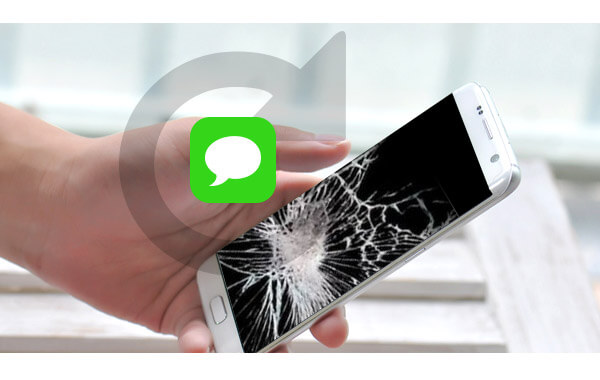
¿Dónde encuentro mis mensajes guardados? Ahora, si se pregunta cómo puede recuperar esos mensajes de texto eliminados en su dispositivo Android después de conocer su ubicación, entonces claramente ha venido al lugar correcto.
Porque vamos a presentarle una de las formas más confiables y recomendadas cuando se trata de recuperar los datos eliminados de su dispositivo Android, incluidos sus mensajes de texto. Y eso es mediante el uso de una herramienta de recuperación de datos de terceros llamada Recuperación de datos de Android FoneDog.
Android de Recuperación de Datos
Recuperar mensajes eliminados, fotos, contactos, videos, WhatsApp y así sucesivamente.
Encuentra rápidamente datos perdidos y eliminados en Android con o sin root.
Compatible con dispositivos 6000 + Android.
Descargar libre
Descargar libre

Se recomienda esta herramienta y la mejor manera para que usted recuperar los datos eliminados desde su dispositivo Android, incluidos los mensajes de texto eliminados. Esta es la herramienta más efectiva que puede utilizar para recuperar los datos perdidos, como sus contactos, registros de llamadas, videos, fotos, audios, WhatsApp, mensajes de texto y más.
También puede admitir una amplia variedad de dispositivos Android, por lo que no debe preocuparse sobre qué tipo de dispositivo Android puede funcionar con esta herramienta.
Y para mostrarle lo fácil y seguro que es usar FoneDog Android Data Recovery, descárguelo de nuestro sitio web oficial y luego instálelo en su computadora. Una vez que haya terminado, continúe y siga los pasos simples que se proporcionan a continuación para recuperar esos mensajes de texto eliminados en su dispositivo Android.
Después de instalar FoneDog Android Data Recovery en su computadora, simplemente inícielo para comenzar a usar el programa. Y luego, obtenga su dispositivo Android y conéctelo a su computadora usando su cable USB.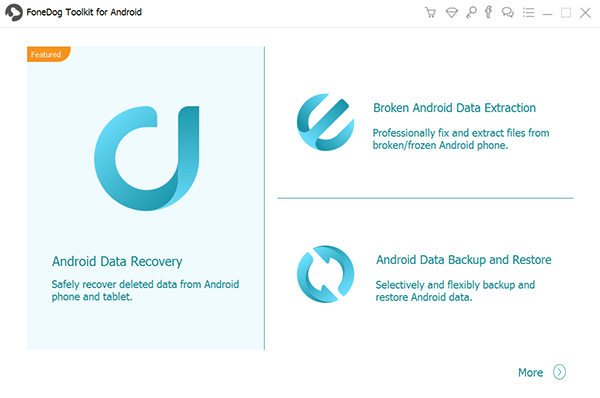
Y luego, lo siguiente que debe hacer es asegurarse de que la depuración USB esté habilitada en su dispositivo Android. Esto es comúnmente necesario si es la primera vez que conecta su dispositivo Android a su computadora. Entonces, si aún no pudo habilitar la depuración de USB, entonces la Recuperación de datos de Android FoneDog le pedirá que lo haga. Y habilitar la depuración de USB en su dispositivo Android depende de su versión del sistema operativo.
NOTA: No tiene que preocuparse por habilitar la depuración de USB en su dispositivo Android. Esto se debe a que esto solo permitirá que su teléfono Android pueda conectarse completamente a una computadora y que se detecte por completo usando su cable USB. Y una vez que haya habilitado la depuración de USB en su dispositivo Android, continúe y simplemente haga clic en el botón Aceptar en la pantalla de su computadora y luego toque el botón Aceptar en la pantalla de su dispositivo Android.
Luego, en la página siguiente del programa, podrá ver una lista de los tipos de archivos que FoneDog Android Data Recovery puede admitir para recuperar. Y uno de esos tipos de archivos que ves es Mensajes.
Entonces, desde aquí, continúe y marque Mensajes y luego haga clic en el Botón Siguiente. Luego, la herramienta de recuperación de datos de Android FoneDog comenzará a buscar todos los mensajes de texto que haya perdido o eliminado en su dispositivo Android.
Normalmente, la herramienta de recuperación de datos de Android FoneDog hará un escaneo rápido primero en su dispositivo Android. Pero si no pudo encontrar los mensajes de texto eliminados que desea recuperar, puede continuar y elegir hacer un Análisis en profundidad.
Hacer un escaneo profundo le permitirá tener más resultados de datos. Pero antes de hacer un escaneo profundo en su dispositivo Android, asegúrese de rootearlo primero.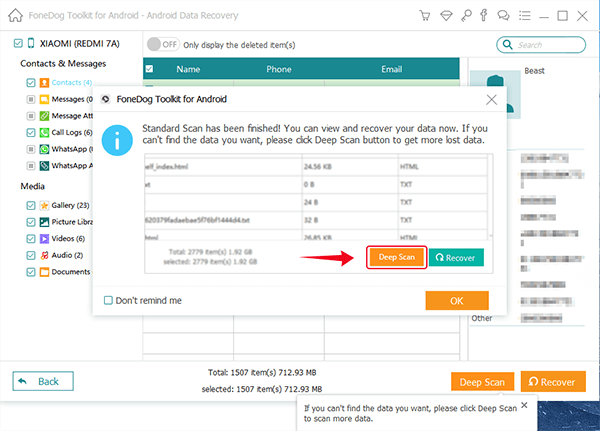
Y una vez que el proceso de escaneo haya terminado, ahora puede continuar y obtener una vista previa de ellos en la siguiente página del programa. Y desde esa página, también puede continuar y marcar los mensajes de texto eliminados que desea recuperar de su dispositivo Android. Además, puede ver todos sus mensajes de texto existentes que todavía tiene en su dispositivo Android.
Pero no se preocupe, porque si solo desea ver sus mensajes de texto eliminados o perdidos, simplemente continúe y haga clic en el pequeño círculo al lado de "Mostrar solo los elementos eliminados"Opción encima de la pantalla. De esta manera, le será más fácil elegir lo que desea recuperar.
Después de haber elegido por completo todos los mensajes de texto eliminados que desea recuperar, puede continuar y hacer clic en el botón Recuperar que se encuentra en la esquina inferior derecha de la pantalla. Luego, la herramienta de recuperación de datos de Android FoneDog comenzará a recuperar sus mensajes de texto elegidos y se guardarán automáticamente en su computadora.
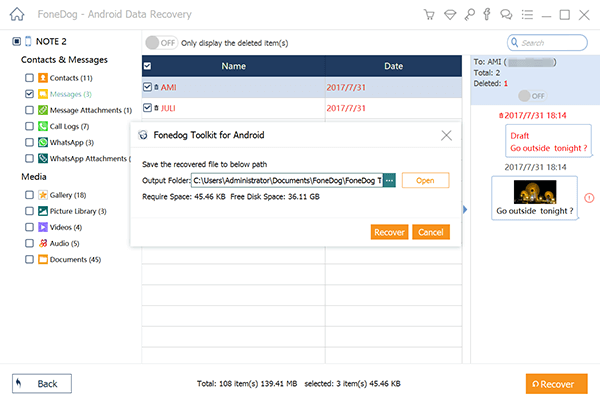
Descargar libreDescargar libre
Solo un consejo rápido para ti ahora que conoces la ubicación de tu carpeta de mensajes de texto de Android, también es una gran idea y una excelente forma de respaldarlos. Como todos sabemos, los mensajes de texto contienen información importante que necesitamos, por lo que hacer una copia de seguridad es una excelente manera de guardarlos en caso de que algo suceda con su dispositivo Android.
Y dicho esto, en realidad hay varias maneras de cómo puede hacer una copia de seguridad de sus mensajes de texto en su dispositivo Android, pero una de las mejores formas de hacerlo es saber cómo puede hacer una copia de seguridad de sus mensajes de texto en su Gmail utilizando SMS Copia de seguridad + aplicación. Y con eso, esto es lo que debes hacer.
Y después de haber realizado todos los pasos anteriores, ahora puede ver el registro. Entonces, desde aquí, todo lo que tiene que hacer ahora es navegar a su cuenta de Gmail. Y luego, usando la barra de búsqueda, continúe y busque “etiqueta de tipo: SMS: y luego presione el botón Enter desde su teclado. Luego, podrá ver todos los mensajes de los que ha realizado una copia de seguridad utilizando SMS Backup + en su cuenta de Gmail.
Android de Recuperación de Datos
Recuperar mensajes eliminados, fotos, contactos, videos, WhatsApp y así sucesivamente.
Encuentra rápidamente datos perdidos y eliminados en Android con o sin root.
Compatible con dispositivos 6000 + Android.
Descargar libre
Descargar libre

Ahora que pudo conocer la ubicación de la carpeta de mensajes de texto de Android, ahora puede acceder fácilmente a su personalidad. Pero, en caso de que tenga algunos mensajes de texto eliminados en su teléfono Android, simplemente continúe y simplemente elija la herramienta de recuperación de datos de Android FoneDog. De esta manera, le será más fácil recuperar los mensajes de texto eliminados de su dispositivo Android.
Y aparte de eso, también puede recuperar otros datos que aún pueda necesitar. Se dice que esta herramienta es la mejor herramienta cuando se trata de recuperar datos perdidos o eliminados de su dispositivo Android. Es una herramienta muy segura, eficiente y una forma rápida de recuperar los datos importantes que ha perdido.
Además, asegúrese de acostumbrarse a hacer una copia de seguridad de todos sus datos desde su dispositivo Android, incluidos sus mensajes de texto. De esta forma, será más fácil recuperarlos en caso de que ocurra algo peor en su dispositivo.
Comentario
Comentario
Android de Recuperación de Datos
Restaurar archivos borrados de un teléfono Android o tablet a.
descarga gratuita descarga gratuitaHistorias de personas
/
InteresanteOPACO
/
SIMPLEDificil
Gracias. Aquí tienes tu elección:
Excellent
Comentarios: 4.7 / 5 (Basado en: 101 El número de comentarios)